USB 2 и USB 3 в чем разница
Обновлено: 26.06.2024
USB 3.0 — это последняя версия стандарта универсальной последовательной шины, выпущенная в 2008 году. Этот новый стандарт обеспечивает повышенную скорость передачи данных до 4,8 Гбит/с, увеличенную максимальную мощность шины, улучшенное управление питанием, а также новые разъемы и кабели, облегчающие передачу данных на более высоких скоростях. скорости и дополнительной мощности. Внедрение технологии началось в 2009 году первоначально с адаптеров USB 3.0 (PCIe и ExpressCard), позволяющих устанавливать новые порты 3.0 в существующие компьютерные системы. Затем последовали концентраторы, позволяющие дополнительное расширение 3.0. Компьютеры и ноутбуки постепенно внедряют новый стандарт с 2010 года, но ожидается, что к 2012 году, когда популярные производители сделают его стандартом, новые порты 3.0 будут в большинстве всех новых компьютеров.
Кабели и устройства USB 3.0 также необходимы для достижения высокой скорости передачи данных USB 3.0. В настоящее время большинство устройств 3.0 включают в себя внешние жесткие диски, док-станции для жестких дисков и флэш-накопители. Дополнительные устройства, такие как устройства для чтения карт памяти, видеоадаптеры и кабели передачи данных, выпущены в 2011 году, а в 2012 году и позже ожидается появление других продуктов.


В чем разница между USB 2.0 и USB 3.0?
При сравнении версий 2.0 и 3.0 есть несколько существенных различий. Во-первых, скорость передачи: USB 2.0 предлагает скорость передачи 480 Мбит/с, а USB 3.0 предлагает скорость передачи 4,8 Гбит/с — это в 10 раз быстрее. Обратите внимание, что скорость передачи также зависит от используемого устройства, а также от типа шины, USB-портов и кабелей.
| Тип шины | Макс. скорость передачи | Скорость передачи USB 3.0 | Передача USB 2.0 Скорость |
|---|---|---|---|
| PCIe 1.0a | 2,5 Гбит/с | 2,5 Гбит/с | 480 Мбит/с |
| PCIe 2.0/2.1 | 5 Гбит/с | 4,8 Гбит/с | 480 Мбит/с |
| PCIe 3.0 | 8 Гбит/с | 4,8 Гбит/с | 480 Мбит/с |
| ExpressCard 1.0 | 2,5 Гбит/с | 2,5 Гбит/с | 480 Мбит/с |
| ExpressCard 2.0< /td> | 5 Гбит/с | 4,8 Гбит/с | 480 Мбит/с |
Второе основное отличие заключается в добавлении еще одной физической шины, что удваивает количество проводов, с 4 до 8. Для дополнительных проводов требуется больше места как в кабелях, так и в разъемах, поэтому появились новые типы разъемов для штекеров B и Микро Б Мужской. Эти типы разъемов больше, чем эквиваленты 2.0, для размещения дополнительных проводов и не могут использоваться с портами 2.0 (см. схему ниже).

Наконец, последнее основное отличие — доступная мощность и управление питанием продуктов 3.0. USB 2.0 обеспечивает ток до 500 мА, тогда как USB 3.0 обеспечивает ток до 900 мА, что позволяет энергоемким устройствам теперь получать питание от шины. Кроме того, технология 3.0 позволяет повысить эффективность энергопотребления за счет меньшего энергопотребления в режиме ожидания или полностью отключить питание, когда оно не используется.
В чем разница между кабелями USB 2.0 и кабелями USB 3.0?
Кабели USB 3.0 обеспечивают более высокую скорость передачи данных 4,8 Гбит/с, а также дополнительную передачу мощности 900 мА за счет удвоения количества проводов в кабеле с 4 в кабелях 2.0 до 8 в кабелях 3.0. Кабели USB 2.0 передают данные со скоростью 480 Мбит/с и обеспечивают ток до 500 мА.
Кабели USB 3.0 также имеют другие разъемы (обычно синие внутри), как показано на изображении ниже, рядом с аналогичными разъемами 2.0. Это означает, что любое устройство, использующее другие разъемы, не может использовать кабели, эквивалентные версии 2.0. Кроме того, хотя разъемы 2.0 B физически подходят к портам 3.0 B, другая конфигурация проводки не обеспечивает надлежащей передачи данных. Разъемы A по-прежнему работают правильно, поэтому любое устройство 2.0 с кабелем 2.0 можно использовать с портами или концентраторами 3.0.

- Для устройств USB 3.0 требуются кабели 3.0
- Кабели USB 3.0 можно использовать с устройствами и портами 2.0, если подходят типы разъемов (без разъемов B Male или B Micro), но скорость передачи упадет до 2.0.
- Кабели USB 2.0 можно использовать с портами 3.0, но скорость передачи данных упадет до 2.0.
Что вам нужно, чтобы получить максимальную пропускную способность на устройстве?
Для достижения полной скорости USB 3.0 Super Speed (4,8 Гбит/с) необходимы следующие элементы:
- USB 3.0 в компьютере или ноутбуке (встроенный порт USB 3.0 ИЛИ адаптер с портами 3.0, установленный в разъемы PCIe 2.0/2.1 или EC 2.0)
- Кабель USB 3.0, соединяющий внешнее устройство USB 3.0 с портом 3.0, который обычно поставляется с устройством 3.0.
- Устройство с поддержкой USB 3.0, например жесткий диск, устройство чтения карт памяти или камера.

ПРИМЕЧАНИЕ. При использовании устройства, кабеля или порта версии 2.0 результирующая скорость передачи данных снизится до 480 Мбит/с для USB 2.0.
Поддерживает ли порт USB 3.0 также устройства USB 2.0?
Да, порты USB 3.0 поддерживают устройства USB 2.0, но на них распространяются ограничения 2.0 по скорости передачи и мощности.
USB-устройства повсеместно используются в нашей повседневной жизни. Будь то зарядка телефона, загрузка фотографий с USB-накопителя или замена периферийных устройств на вашем компьютере на работе, вы, скорее всего, относительно знакомы с USB-разъемом и портом. Но знаете ли вы, что, хотя все они могут выглядеть практически одинаково, на самом деле существуют разные поколения разъемов этого типа, которые могут влиять на производительность? В этом руководстве мы рассмотрим два самых популярных на данный момент — USB 2.0 и USB 3.0.

Что такое USB?
Прежде чем мы углубимся в различия между этими двумя поколениями USB, кратко расскажем о USB в целом. USB (универсальная последовательная шина) — это стандарт, используемый для подключения периферийных устройств — флэш-накопителей, клавиатур, мышей, камер, зарядных устройств для телефонов и т. д. — к компьютерам и адаптерам. Он также используется для передачи данных между устройствами, например между флэш-накопителями или внешними жесткими дисками и компьютерами.
И USB 2, и USB 3 основаны на первых технологиях USB, USB 1.0 и 1.1, выпущенных в 1996 и 1998 годах соответственно. Неудивительно, что стандарт 1.0 является самым простым и самым медленным из всех вариантов с максимальной скоростью 1,5 мегабита в секунду (Мбит/с). Следующее поколение, USB 1.1, может передавать данные со скоростью около 12 Мбит/с, что сегодня считается относительно медленным.
Лишь в 2000 году был представлен интерфейс USB 2.0, обеспечивающий в 40 раз более высокую скорость передачи данных – 480 Мбит/с. Сравните это с третьим поколением USB, USB 3.0, который может передавать данные в 10 раз быстрее, со скоростью 4800 Мбит/с. Существует еще одно поколение USB — USB 4, о котором было объявлено в августе 2019 г., но эта технология еще не получила широкого распространения.
Теперь, когда вы знаете, что было раньше и что ждет технологию USB в будущем, давайте поговорим о двух лучших на данный момент вариантах: USB 2.0 и USB 3.0. Независимо от того, покупаете ли вы флэш-накопители оптом или пытаетесь понять, как упростить свою жизнь с помощью лучших технических решений, оба поколения USB — отличные варианты.
USB 2.0 и 3.0: скорость и многое другое
Как мы уже говорили, скорость передачи данных является ключевым отличием этих двух поколений. Но скорость — не единственное, что отличает эти технологии. Они также отличаются дизайном и некоторыми другими особенностями.
- Скорость. USB 2.0 обеспечивает скорость передачи около 480 Мбит/с, тогда как USB 3.0 обеспечивает скорость передачи около 4800 Мбит/с, что соответствует примерно 5 ГБ. Эта сверхбыстрая скорость передачи данных USB 3.0 может быть особенно полезна при резервном копировании или передаче больших объемов данных, например, на внешний жесткий диск. (Следует отметить, что это максимальные скорости, отражающие «идеальные» условия, фактические скорости будут ниже.)
- Соединительные провода. USB 2.0 имеет четыре соединительных провода, а USB 3.0 – девять, что увеличивает скорость и пропускную способность.
- Выходная мощность и эффективность. USB 3.0 обеспечивает большую мощность и работает с более высокой энергоэффективностью, чем его старый аналог.
- Обратная совместимость. Порты USB 3.0 также полностью обратно совместимы, что означает, что они будут работать с другими версиями USB, включая 2.0. Это означает, что когда вы подключаете накопитель USB 2.0 к порту 3.0, он будет работать. Однако если вы подключите накопитель USB 3.0 к порту USB 2.0, его скорость будет ограничена максимальной скоростью USB 2.0.
- Внутренний цвет. Чтобы с первого взгляда отличить эти две технологии, найдите черный или синий блок внутри порта. Черная внутренняя часть указывает на USB 2.0, а синяя — на 3.0.

Вот сравнение характеристик USB 2.0 и USB 3.0 для быстрой справки:
| Спецификация | USB 2.0 | USB 3.0 |
| Выпущено | 2000 | 2008 |
| Скорость передачи (скорость ) | 480 Мбит/с | 4800 Мбит/с |
| Максимальная длина кабеля | 30 м | < td>18 M|
| Количество разъемов | 4 | 9 |
| Потребляемая мощность | 500 мА | 900 мА |
| Цвет блока | Черный | < td>Синий
Так что лучше, USB 2.0 или USB 3.0?
Можно с уверенностью сказать, что выход USB 3.0 превосходит USB 2.0 во всех важных категориях. Однако это может иметь свою цену. Как и следовало ожидать, вы заплатите больше за устройства USB 3.0, чем за устройства USB 2.0, поэтому важно выяснить, действительно ли вам нужен более быстрый вариант для вашего конкретного приложения. Если вы не работаете с огромным объемом данных, нет причин доплачивать за более высокие скорости. Например, если вы заказываете пользовательские USB-накопители в качестве рекламных подарков или для обмена несколькими файлами с сотрудниками, вы можете решить отдать предпочтение бюджету, а не скорости. Однако USB-накопители для фотографов обычно имеют USB 3.0, поскольку перенос сотен изображений с высоким разрешением на USB-накопитель 2.0 был бы кропотливой задачей.
Все еще не знаете, какой тип USB-накопителя выбрать? USB Memory Direct всегда поможет вам принять правильное решение в соответствии с вашими потребностями и бюджетом.

Знаете ли вы, что такое USB 2.0 и USB 3.0? В чем их основные отличия? Эта статья представляет собой полное руководство по USB 2.0 и 3.0 и покажет вам их различия в различных аспектах.
Быстрая навигация:
В настоящее время многие новые компьютеры и другие электрические устройства используют порт USB 3.0 вместо USB 2.0 из-за его повышенной производительности, превосходной скорости и более эффективного управления питанием. Но что касается их цены, устройство USB 2.0 намного дешевле, чем цена USB 2.0.
Как правильно выбрать USB-порт для различных целей? Что ж, чтобы узнать ответ, вам нужно четко изучить основные различия между USB 3.0 и USB 2.0.
USB 2.0 и USB 3.0: определение
Во-первых, я кратко расскажу вам, что такое USB 2.0 и 3.0.
USB – это сокращение от Universal Serial Bus – отраслевого стандарта, определяющего характеристики кабелей и разъемов для подключения и подачи питания между компьютерами, периферийными устройствами и другими устройствами хранения данных.
Стандарт USB был выпущен в 1996 году и в настоящее время поддерживается Форумом разработчиков USB. Было три поколения спецификаций USB: USB 1.0, USB 2.0 и USB 3.0. А USB 2.0 и USB 3.0 широко используются в различных электрических устройствах.
Что такое USB 2.0
USB 2.0 был выпущен в 2000 году и также известен как Hi-Speed USB. Это самая распространенная версия стандарта USB, которую мы используем каждый день. Максимальная скорость передачи данных устройства USB 2.0 составляет до 480 Мбит/с.
В настоящее время USB 2.0 заменяется на 3.0 во многих материнских платах высокого класса.
Что такое USB 3.0
В ноябре 2008 г. был выпущен USB 3.0, который является третьей основной версией стандарта универсальной последовательной шины для взаимодействия компьютеров и электронных устройств. USB 3.0 постепенно стал новым стандартом для USB-устройств, предлагая множество улучшений по сравнению с USB 2.0.
Основной из них является скорость передачи данных. Скорость передачи данных USB 3.0 составляет до 5 Гбит/с, что примерно в 10 раз выше, чем у стандарта USB 2.0.
Эти типы USB отличаются вставками синего цвета и обычно снабжены логотипом 3.0.
Теперь вы знаете, что такое USB 2.0 и USB 3.0, и можете прокрутить вниз, чтобы увидеть различия между USB 2.0 и USB 3.0.
5 основных различий между USB 2.0 и 3.0
При сравнении USB 2.0 и 3.0 можно выделить 5 основных различий. Далее я покажу вам один за другим.
Физические отличия USB 2.0 и 3.0
Вы можете задаться вопросом: USB 2.0 и USB 3.0 выглядят одинаково? Есть ли между ними физическая разница? Как отличить USB 2.0 и USB 3.0 по их физическим характеристикам?
На самом деле нетрудно определить их физическую разницу. Разъемы USB 2.0 внутри окрашены в белый или черный цвет, а разъемы USB 3.0 — в синий цвет.
Поэтому, если вы хотите узнать, какая версия USB-порта на вашем компьютере или USB-накопителе: 2.0 или 3.0, вы можете отличить их по цвету USB-порта внутри.
Еще одно физическое различие между USB 2.0 и USB 3.0 — количество проводных соединений.
USB 2.0 имеет в общей сложности 4 соединительных провода, поддерживающих полудуплексную связь. Что касается USB 3.0, то у него всего 9 соединительных проводов. Эти пять дополнительных проводов увеличивают пропускную способность USB 3.0, обеспечивая одновременную двустороннюю связь.
USB 2.0 против 3.0 Скорость
В чем разница между скоростью USB 2.0 и скоростью USB 3.0? Начните изучать его!
По сравнению со скоростью USB 3.0 скорость USB 2.0 очень низкая и составляет 480 мегабит/с (60 МБ/с). Хотя это немного медленно для передачи данных, для подключения периферийных устройств, таких как клавиатуры, мыши или гарнитуры и т.п., скорости достаточно.
Что касается USB 3.0, то он примерно в 10 раз быстрее, чем USB 2.0, со скоростью передачи данных до 5 Гбит/с (625 МБ/с).
Однако это всего лишь теоретическое число, указывающее максимальную скорость передачи данных через USB-порт. Ну а на самом деле скорость передачи USB 2.0 и USB 3.0 зависит от конкретного накопителя. Например, USB-накопители будут ограничены скоростью их флэш-памяти.
Хотите узнать скорость передачи данных вашего USB-накопителя? Как проверить? Если вы не знаете, не волнуйтесь. Далее я покажу вам, как проверить скорость передачи данных USB 2.0 и 3.0 в реальных условиях.
Для проверки скорости передачи данных устройств USB 2.0 и 3.0 рекомендуется использовать бесплатный инструмент для тестирования дисков — MiniTool Partition Wizard Free Edition.
MiniTool Partition Wizard Free Edition – это бесплатный менеджер разделов и инструмент для сравнительного анализа дисков. Его функция тестирования дисков может помочь вам измерить производительность хранилища, проверяя скорость последовательного и случайного чтения/записи.
С помощью этого инструмента для сравнительного анализа дисков вы можете тестировать различные устройства хранения данных, например жесткие диски, твердотельные накопители, USB-накопители и т. д.
Совет. Чтобы использовать функцию тестирования дисков, встроенную в MiniTool Partition Wizard Free Edition, необходимо указать букву диска. Если диск, который вы хотите протестировать, не имеет буквы диска, вы можете назначить ему букву диска вручную.
Сначала подключите флэш-накопитель USB или другое запоминающее устройство к компьютеру. Здесь я тестирую накопитель USB 2.0 в порту USB 3.0 в качестве примера. Давайте посмотрим подробные шаги.
Примечание. Помимо типа шины, USB-портов и кабелей, скорость передачи также зависит от самого устройства.
Шаг 1. Загрузите бесплатную версию MiniTool Partition Wizard Free Edition, щелкнув следующий интерфейс. Затем установите и запустите его, чтобы получить основной интерфейс.
Шаг 2. Выберите Disk Benchmark на верхней панели инструментов.

Шаг 3. Настройте следующие параметры и нажмите кнопку "Пуск".

Если вы не понимаете приведенные выше параметры и не знаете, как их установить, ознакомьтесь со следующим содержанием.
- Выберите диск: вам нужно выбрать раздел, чтобы начать тестирование.
- Физический диск: показывает дисковый модуль выбранного диска.
- Размер передачи: размер данных, передаваемых за один раз, варьируется от 1 КБ до 2048 КБ.
- Общая длина: общий объем передаваемых данных составляет от 100 МБ до 4096 МБ.
- Номер очереди: вы можете поставить в очередь несколько операций асинхронного чтения/записи на диске, чтобы диск выполнял их как можно быстрее.
- Количество шагов: вы можете решить, сколько потоков будет использоваться для завершения теста скорости диска.
- Режим тестирования: вы выбираете режим для тестирования, который включает в себя последовательный, случайный и последовательный и случайный.
- Время охлаждения: вы можете настроить время охлаждения, чтобы снизить температуру диска перед продолжением следующего теста.
Совет. Для выполнения теста чтения/записи 4 КБ (скорость при чтении/записи небольших файлов размером 4 КБ) можно выбрать два значения по 4 КБ в интервале размера передачи.
Шаг 4. Когда Disk Benchmark завершит работу, он представит вам результат теста скорости передачи с полным графическим результатом, как вы можете видеть на следующем снимке экрана.

Запустите тест скорости USB-накопителя или жесткого диска/твердотельного накопителя с помощью MiniTool Partition Wizard Free Edition, чтобы прямо сейчас сравнить скорость USB 2.0 и 3.0.
Цена USB 2.0 и 3.0
Для аналогичного продукта, такого как флэш-накопитель USB, версия USB 2.0 обычно дешевле версии USB 3.0.
Если вы хотите получить USB-накопитель, вы можете приобрести флэш-накопитель USB 2.0 емкостью 8 ГБ, который стоит менее 10 долларов США на Amazon.
Однако для версии USB 3.0 это может быть немного дороже, особенно для тех, которые предлагают самые высокие скорости передачи данных.
Если вам нужен небольшой недорогой накопитель для периодического перемещения документов, то для этого подойдет USB 2.0.Однако, если вам нужен накопитель для частого использования, а скорость имеет жизненно важное значение, особенно если вы передаете большие файлы, вам понадобится накопитель USB 3.0.
Совет. Если вы используете жесткие диски или флэш-накопители USB 3.0 с текущими портами USB 2.0. Они будут работать нормально, но на скоростях USB 2.0.
Управление питанием USB 2.0 и 3.0
По сравнению с USB 2.0, USB 3.0 также обеспечивает более эффективное управление питанием и увеличивает подачу питания.
USB 2.0 обеспечивает мощность до 500 мА, а USB 3.0 — до 900 мА, что приводит к увеличению общей мощности с 2,5 Вт до 4,5 Вт (при 5 В). Таким образом, при зарядке через USB 3.0 и 2.0 устройства USB 3.0 заряжаются быстрее, а порты USB 3.0 могут поддерживать устройства с более высоким энергопотреблением.
Устройства USB 3.0 потребляют больше энергии, когда это необходимо, и экономят энергию, когда устройство подключено, но находится в режиме ожидания. Что касается управления питанием и энергопотреблением, USB 3.0 более совершенен, чем USB 3.0.
Совместимость USB 2.0 и 3.0
Порты USB 3.0 обратно совместимы. Например, если вы подключите накопитель USB 2.0 или более ранних версий к порту USB 3.0, накопитель будет работать как обычно.
Устройства USB 3.0 также обратно совместимы. То есть, если вы подключите флэш-накопитель USB 3.0 к порту USB 2.0 на вашем ПК, его все равно можно будет прочитать. Однако US 3.0 будет работать на скорости порта, и в этом случае сверхбыстрая скорость передачи данных USB 3.0 не реализуется в полной мере.
USB 2.0 или 3.0: что выбрать
С точки зрения USB 3.0 и 2.0 с различных точек зрения, USB 3.0 предлагает более высокую скорость и более эффективное управление питанием по сравнению со старым USB 2.0.
Кроме того, USB 3.0 обратно совместим. Единственный недостаток USB 3.0 в том, что он дороже USB 2.0.
Поэтому, если вас не смущает цена, вы можете выбрать USB 3.0. если у вас ограниченный бюджет и вы используете его только для перемещения документов и других небольших файлов, вам достаточно USB 2.0. Имейте в виду, что многие типы устройств не будут работать быстрее только потому, что они используют USB 3.0. Если вы используете мышь и клавиатуру USB 3.0, вы не заметите увеличения скорости.
Посмотрев вышеприведенные варианты USB 3.0 и 2.0, знаете ли вы их основные отличия? Если да, то теперь вы должны знать, как сделать выбор между ними. если вы хотите проверить скорость передачи данных устройств USB 3.0, вы можете использовать MiniTool Partition Wizard Free Edition для выполнения эталонного тестирования диска.
Итог
В конечном итоге USB 3.0 заменит USB 2.0, и все устройства будут использовать USB 3.0 или более новые версии. Нет ничего плохого в том, чтобы сделать эти устройства USB 3.0, особенно с учетом обратной совместимости, но за это не нужно доплачивать. Просто выберите тот, который вам нужен.
Если у вас есть какие-либо вопросы о USB 3.0 и USB 2.0 или если вы хотите рассказать нам больше о USB 3.0 и USB 2.0, вы можете оставить сообщение в следующей зоне комментариев, и мы ответим как можно скорее. Если вам нужна помощь в использовании программного обеспечения MiniTool, вы можете связаться с нами через [email protected] .
Часто задаваемые вопросы о USB 2.0 и 3.0
USB 2.0 можно использовать в порту USB 3.0. Например, если вы подключите устройство USB 2.0 к порту USB 3.0, устройство будет работать как обычно. Но скорость передачи упадет до скорости USB 2.0, поэтому высокой скорости передачи не будет.
- Разъемы USB 2.0 внутри окрашены в белый или черный цвет, а разъемы USB 3.0 — в синий цвет.
- У USB 2.0 есть 4 соединительных провода, а у USB 3.0 всего 9 соединительных проводов.
- USB 2.0 обеспечивает скорость передачи 480 Мбит/с, а USB 3.0 — до 5 Гбит/с, что в 10 раз быстрее.
- Устройства USB 2.0 обычно дешевле, чем устройства USB 3.0.
- USB 3.0 более совершенен, чем USB 2.0, с точки зрения управления питанием и подачи питания.
Вы можете идентифицировать порт USB 3.0, проверив его физический порт. Порт USB 3.0 отличается синей вставкой и обычно снабжен логотипом 3.0. Вы также можете открыть Диспетчер устройств Windows. Разверните Контроллеры универсальной последовательной шины и проверьте, есть ли в заголовке пункт USB 3.0. Если ДА, это означает, что на вашем ПК есть порт USB 3.0.
USB 3.0 – это третья основная версия стандарта универсальной последовательной шины, выпущенная в ноябре 2008 года. Она используется для сопряжения компьютеров с различными электронными устройствами. В настоящее время USB 3.0 стал новым стандартом для USB-устройств, поскольку он имеет много преимуществ по сравнению с USB 2.0.

Когда вы пользуетесь компьютером, вы, вероятно, знаете, что такое USB, потому что вам приходится использовать USB, вероятно, все время, если вы используете внешнюю мышь или клавиатуру. USB — очень полезный инструмент. Но это общий вопрос о том, что такое тип USB или в чем разница между ними. Наиболее распространенными типами USB являются USB 2 и USB 3.Итак, разница между USB2 и USB3, какой из них лучше, или какой выбрать между USB 2 и USB 3? Пройдите эту статью. К концу этой статьи вы будете знать ответ на свой вопрос.
Функции USB

Функции USB
USB очень важен в наше время. До USB многие устройства, такие как мыши, клавиатуры, камеры, мобильные телефоны, принтеры и многие другие электронные устройства, использовали различные типы кабелей для подключения к компьютеру. Но это было неэффективно. Итак, в 1996 году был впервые представлен USB, известный как универсальная последовательная шина, чтобы дать общий разъем для подключения электронных устройств к компьютеру. Нажмите здесь, чтобы узнать больше о том, как отформатировать USB-накопитель.
Вот один из самых качественных и красивых флэш-накопителей USB 3.0 с огромным объемом памяти 128 ГБ.

Когда вы подключаете флэш-накопитель, камеру или смартфон с помощью кабеля к компьютеру, этот кабель называется USB-кабелем, а порт, который вы используете для подключения к компьютеру, — портом USB. Вы, должно быть, слышали о флешке. Он широко известен как флэш-накопитель USB, и его функция заключается в хранении данных, как на жестком диске.
Версия USB
| USB 1.x | Скорость передачи данных 12 Мбит/с, поддержка до 127 периферийных устройств |
| USB 2.0 | Известен как высокоскоростной USB, поддерживает устройства и кабели USB 1, впервые был представлен в 2000 году |
| USB 3.0 | Известен как SuperSpeed USB, улучшенная версия USB-2, впервые представленная в 2008 г. |
| USB 3.1 | Известен как SuperSpeed+, является последняя версия USB, имеющая самую высокую скорость передачи данных, была впервые представлена в 2014 году |
| USB Type-C | Разъем USB C представляет собой двусторонний штекер, который двусторонний разъем с 24 контактами был представлен примерно во времена USB 3.1 |
Варианты разъема USB

Типы разъемов USB
Разъем USB имеет множество размеров и форм. Варианты Standard, Mini или Micro доступны во всех версиях USB. ПК и ноутбуки обычно имеют стандартные формы. В вашем смартфоне вы найдете micro-USB.
USB 2 (высокоскоростной USB)

USB 2
- USB 2, или универсальная последовательная шина 2, или высокоскоростной USB-2 были выпущены в 2000 году.
- Максимальная скорость передачи данных составляет 480 Мбит/с.
- Это полудуплексный режим, что означает, что он может одновременно отправлять и получать данные.
- USB 2 обычно дешевле, чем тот же тип USB 3.
- Потребляемая мощность составляет до 500 мА, что не так эффективно.
- В кабеле 4 провода. Длина кабеля USB 2 не должна превышать 5 м.
USB 3 (сверхскоростной USB)

USB 3
- Разъем USB 3 или универсальной последовательной шины 3 или сверхскоростной USB 3 был выпущен в 2008 году.
- Максимальная скорость передачи данных составляет около 5 Гбит/с (гигабит в секунду).
- Он полнодуплексный, что означает, что он может отправлять и получать данные одновременно.
- USB 3 обычно дороже, чем тот же тип USB 2.
- Потребляемая мощность составляет до 900 мА, что позволяет повысить энергоэффективность при меньшем энергопотреблении. Таким образом, от одного концентратора можно подключить больше устройств.
- В кабеле 9 жил. Кабель USB 3 может иметь длину не более 3 м.
- USB 3, тип A
- USB 3, тип B
- USB 3.0, тип Micro B
USB 3.1: выпущен в 2014 году. Это обновление до USB 3.0. Принцип работы такой же, как у USB 3.0. Он имеет лучшую скорость, чем USB 3.0. Но он не так популярен, как USB 3.0.
Разъем USB Type C: это последнее повальное увлечение. В настоящее время он стал более популярным, чем USB 3.0.
USB 2 и USB 3
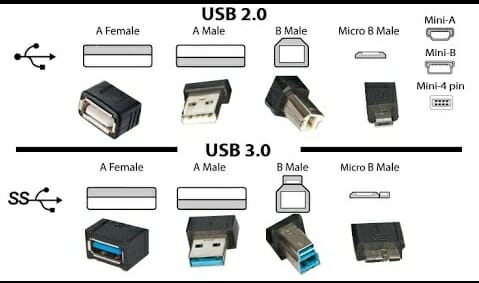
Кабель USB 2 или 3
- Физическая разница: USB 2 и USB 3 физически различаются. USB 3 обычно окрашен в синий цвет внутри, чтобы отличить его от USB 2. Итак, USB 2.0 или 3.0?Внутренне USB 2 имеет 4 провода, а USB 3 — 9 проводов.
- Улучшение скорости: скорость передачи данных через порт USB 2 составляет 480 Мбит/с, тогда как скорость передачи данных через порт USB 3 составляет 4,8 Гбит/с, что в 10 раз превышает пропускную способность порта USB 2.
- Потребляемая мощность: мощность, обеспечиваемая USB 2, составляет до 500 мА, а соединение USB обеспечивает 900 мА. Таким образом, устройства USB 3 могут обеспечивать больше энергии, когда это необходимо, а также могут экономить энергию, когда они остаются бездействующими. Таким образом, можно однозначно сказать, что порт USB 3 намного эффективнее с точки зрения энергопотребления.
- Коммуникационный архитектор: USB 2 имеет 4 провода внутри кабеля. Его передача данных является однонаправленной или полудуплексной. Это означает, что он не может отправлять и получать данные одновременно. USB 3 имеет 9 проводов внутри кабеля. Его передача данных является двунаправленной или полнодуплексной. Это означает, что он может одновременно отправлять и получать данные с USB-устройств.
- Длина кабеля: USB-кабель 2.0 и 3.0 и их длина? Кабель типа USB версии 2 может иметь длину не более 5 метров, тогда как кабель типа USB 3 может иметь длину не более 3 метров. Так что, если вы используете внешний корпус для жесткого диска, это не будет проблемой.
- Емкость. В 2000 году был представлен первый флэш-накопитель USB емкостью 8 МБ. К январю 2013 года он достигает емкости 512 ГБ и 1 ТБ. В 2017 году компания International Consumer Electronics анонсировала флэш-накопитель емкостью 2 ТБ.
- Видимость топологии. Портативный компьютер может иметь два порта USB 2 и два порта USB 3. Итак, usb 2.0 или 3.0 для мышки? Предположим, он подключил мышь и клавиатуру через два usb 2 или 3 для мыши и клавиатуры. Что произойдет, если у него будет больше устройств для подключения? Ответ заключается в том, что он должен использовать хаб. Он может использовать концентратор для расширения объема USB. Но следует иметь в виду, что устройства типа USB 2 можно использовать в порту USB 3 или USB 2. Но устройства типа USB стандарта 3 нельзя использовать в порте типа USB 2.
- Цена. Цена является важным фактором при выборе между USB 2.0 и USB 3.0. Флешки типа USB 2 стоят дешево. Вы можете купить флэш-накопитель USB 2 емкостью 16 ГБ по дешевой цене всего от 10 до 15 долларов. Но тот же тип флешки USB 3 будет стоить от 30 до 40 долларов.
- Ограничения. Оба флэш-накопителя USB 2 и USB 3 имеют ограничения. Но для чего мне использовать usb 3.0? Хотя кабель и накопитель USB 2 дешевы и имеют низкую скорость передачи данных. Итак, скорость usb 3 против usb 2? Кабель USB 3 и флешка имеют высокую скорость передачи данных, но стоят дорого. Итак, вы должны решить, что выбрать между usb 3.0 и usb 2.0. Опять же, флэш-накопители USB 2 и USB 3 имеют ограничения на чтение и запись. Это означает, что после пересечения предела флэш-накопители больше не могут читать или записывать данные через порт USB 2.0 по сравнению с 3.0. Даже если вы столкнулись с тем, что USB-порт не работает, тогда вам нужно это исправить.
Подведение итогов
USB (универсальная последовательная шина) был введен для универсального подключения различных устройств к компьютеру. Без этого в компьютер приходилось вводить множество портов для подключения различных электронных устройств, что невозможно. При этом все устройства могут быть подключены к ПК через универсальный порт. Но USB 2 vs USB 3 какой лучше или какой выбрать? Если вы прочитали всю статью, вы знаете ответ, чтобы выбрать между портом USB 3 и портом USB 2. Тип USB 3 идеален и более эффективен для передачи данных с точки зрения usb2 по сравнению с usb3.
Вы также можете прочитать





Взаимодействие с читателем
Оставить ответ Отменить ответ

Этот сайт использует Akismet для уменьшения количества спама. Узнайте, как обрабатываются данные ваших комментариев. сообщить об этом объявлении

сообщить об этом объявлении
Основная боковая панель

сообщить об этом объявлении
Последние записи
- OLED VS LED монитор I Какой из них лучше?
- Всплеск популярности пользовательского контента | Подробный обзор
- Как уменьшить шум вентилятора на ноутбуке
- Как уменьшить шум вентилятора на ПК
- IPS VS LED-монитор
- Образовательные сайты для студентов | Выбирайте лучшие сервисы и получайте онлайн-помощь
- Почему абоненты не слышат меня на телефоне Android
- Как исправить, если эта программа не может быть запущена в режиме Dos
- Как исправить, если клавиатура SimpliSafe не работает
- Советы по забросу огненной палки

сообщить об этом объявлении

Универсальная последовательная шина (USB) была разработана как стандарт для определения протоколов связи между компьютерами и электронными устройствами. USB относится как к портам USB, так и к кабелям с разъемами USB. В 2021 году они чаще всего используются в качестве зарядных кабелей для смартфонов и планшетов, но их основное назначение – передача данных между компьютерами, смартфонами и планшетами на такие аксессуары, как контроллеры, клавиатуры, принтеры и сканеры.
Конечно, количество устройств, предназначенных для использования с компьютером, значительно выросло с момента появления этой концепции. Каждая отрасль в известном мире нашла бесчисленное множество применений для USB-соединений. Там, где есть специализированное оборудование, обычно есть USB-подключение для управления им через компьютерный интерфейс.
Как и любая технология, дизайн USB не стоит на месте. Исходную линейку портов USB 1.0 трудно найти, но USB 2.0 и USB 3.0 можно найти почти везде. На настольных компьютерах вы можете определить USB-порт типа A, традиционную прямоугольную форму USB-порта, по его цвету. Серый обычно обозначает USB 2.0. Синий обычно означает, что это USB 3.0. Разница не только в цвете.
USB 3.0 — это усовершенствованная версия USB 2.0 с более высокой скоростью передачи данных. Порты USB 2.0 могут достигать скорости передачи только 480 Мбит/с даже при использовании коротких и эффективных соединительных проводов. 3.0 может развивать скорость более чем в десять раз быстрее — 4,8 Гбит/с. Это связано с четырьмя дополнительными соединительными проводами внутри USB-кабеля. Эти дополнительные соединения увеличивают пропускную способность данных, но также позволяют одновременно отправлять и получать сигналы.
Современный потребитель, скорее всего, ассоциирует USB 3.0 с форм-фактором Type-C и «быстрой зарядкой». Огромная пропускная способность позволяет планшетам, смартфонам и другой электронике потреблять больше энергии от стены. Скорость передачи данных 4,8 Гбит/с настолько высока, что кабель можно использовать в качестве замены для кабелей дисплея высокой четкости, при этом обеспечивая пропускную способность и дополнительное взаимодействие с устройствами. Это видно на таких устройствах, как мобильные сенсорные дисплеи с разъемами USB C или портативные гарнитуры виртуальной реальности, такие как Oculus (извините, Meta) Quest 2.

Панель ввода-вывода на материнской плате компьютера с портами USB 2.0, 3.0, 3.1, USB типа C, портом дисплея, HDMI, PS2, Ethernet, SPDIF и аудиопортами 7.1.
Сравнение USB 2.0 и USB 3.0 бок о бок
| USB 2.0 | USB 3.0 | |
|---|---|---|
| Что это такое | порт передачи данных | порт передачи данных |
| Основное использование | передача данных и зарядное устройство | данные передача и зарядка устройства |
| Название | универсальная последовательная шина 2.0 | универсальная последовательная шина 3.0 | Задумано | 1990 | 1990 |
| Первоначальный выпуск | Апрель 2000 | Ноябрь 2008 г. |
| Открытый формат | Да | Да |
| USB 3.0, USB 3.1, USB C | USB 3.1, USB C |
Что такое USB?
Универсальная последовательная шина – это стандартная система соединения "папа-мама", которая позволяет компьютерным периферийным устройствам, аксессуарам и даже другим компьютерам взаимодействовать друг с другом. Проще говоря, они позволяют передавать данные с одного устройства на другое. Первоначально он был разработан для подключения офисных устройств, таких как сканеры и принтеры, к офисным или домашним компьютерам. Использование USB-порта и USB-кабелей намного превзошло свое первоначальное предназначение.Теперь USB-порты и кабели можно увидеть почти на каждом электронном устройстве с перезаряжаемыми батареями или необходимостью передачи данных, таких как видео с охотничьей камеры.
Типы USB
Сначала USB может сбивать с толку. Существует три различных типа USB-адаптеров и две активные версии. Существуют также «мини» варианты некоторых типов портов, которые действуют как адаптеры для устройств с ограниченным пространством для портов.
- Тип-A: это традиционная прямоугольная форма USB.
- Тип-B. Этот тип больше похож на квадрат со срезанным углом. Это порт с немного более высокой пропускной способностью, который обычно используется для принтеров и сканеров.
- Type-C: C — это новый стандарт для USB. У него нет лицевой стороны, а значит, его нельзя вставить в устройство неправильно. Кроме того, он обладает самыми быстрыми возможностями и часто используется для высокопроизводительных функций, таких как Thunderbolt, быстрая зарядка и подключение к интеллектуальному концентратору.
Версии USB:
- USB 1.1. Выпущенная в 1998 году версия 1.1 могла передавать только 12 Мбит/с при максимальной выходной мощности 2,5 В, 500 мА·ч.
- USB 2.0 – версия 2.0, выпущенная в 2000 году, увеличила скорость передачи данных до 480 Мбит/с при максимальной выходной мощности 2,5 В, 1,8 А.
- USB 3.0 – выпущенный в 2008 году, скорость передачи 3.0 – 4,8 Гбит/с, максимальная выходная мощность – 5 В, 1,8 А.
- USB 3.1 — выпущенный в 2015 году, 3.1 обеспечивает скорость передачи данных 10 Гбит/с и максимальную выходную мощность 20 В, 5 А.
Варианты формы:
- USB Mini A — это небольшой порт в форме лодки, предназначенный для небольших устройств.
- USB Mini B — Mini B был следующей попыткой быстрого и компактного USB-подключения, этот порт использовался для контроллеров PS3.
- USB Micro A — Micro-A был больше и даже меньше, чем Mini A.
- USB Micro B. Когда-то Micro B был стандартным разъемом для зарядки/передачи данных для первых смартфонов.
USB 2.0 и USB 3.0: 10 фактов, которые необходимо знать
- Соединения USB 2.0 и USB 3.0 Type-A можно поменять местами. Однако функции версии 3.0 не будут полностью работать с портом USB 2.0, а версия 2.0 будет работать с портом версии 3.0.
- Для обеспечения совместимости USB-кабелей с большим количеством устройств можно использовать адаптеры USB-кабелей.
- Скорость передачи данных через USB 3.0 в десять раз выше, чем через USB 2.0.
- Современные настольные компьютеры часто поставляются с портами USB 2.0 и USB 3.0. Иногда они даже включают порты USB 3.1 Type-C.
- Порты типа A могут быть USB 2.0, USB 3.0 или USB 3.1.
- Старые USB-соединения можно подключать к новым USB-портам.
- Кабели USB являются взаимозаменяемыми, если порты соответствуют типу устройства и поддерживают версию USB, соответствующую функциям устройства.
- USB-порты часто открыты, и их следует держать вдали от потенциальных препятствий. Порты USB-C можно сделать водонепроницаемыми и более устойчивыми.
- Порты типа A для USB 2.0 и 3.0 могут быть повреждены, если адаптер кабеля вставлен в порт неправильно. Если адаптер не входит легко, не применяйте силу.
- USB можно заменить. В портативных устройствах это должно быть сделано с некоторой разборкой и сборкой. В настольном компьютере порты USB можно удалить или добавить по желанию, если материнская плата поддерживает дополнительные разъемы.
Часто задаваемые вопросы о полном сравнении USB 2.0 и USB 3.0 (часто задаваемые вопросы)
Что такое USB 2.0?
Универсальная последовательная шина (USB) 2.0 – это порт для передачи данных, выпущенный в 2000 году. Максимальная скорость передачи – 480 Мбит/с. Он обычно встречается в компьютерах и специализированной электронике.
Что такое USB 3.0?
USB 3.0 — это улучшенная версия USB 2.0. Его скорость передачи данных в десять раз выше, чем у USB 2.0 — 4,8 Гбит/с. USB 3.0 также может одновременно отправлять и получать сигналы, что позволяет использовать кабели для гораздо более интенсивных целей, таких как передача видео и аудио, при управлении пользовательскими устройствами ввода/вывода.
В чем разница между USB 2.0 и USB 3.0?
USB 3.0 в десять раз быстрее, чем USB 2.0. Это связано с тем, что в кабеле USB 3.0 четыре соединительных провода меньшего размера, чем в кабеле USB 2.0, что обеспечивает гораздо более высокую пропускную способность и одновременный обмен несколькими сигналами. Для потребителей это означает, что USB 3.0 может питать устройства, передавать данные, подключаться к дисплеям и намного быстрее, чем USB 2.0. Фактически, скорость передачи 2.0 была слишком низкой, чтобы использовать кабель для передачи аудио и видео на другое устройство. Это означает, что версия 3.0 добавила функциональность USB, которая ранее была невозможна.
Можно ли использовать USB 2.0 в порту UBS 3.0?
Устройства USB 2.0 совместимы с портами 3.0. Потерь в функциональности не будет. Однако кабели USB 2.0 не подходят для устройств, которым для работы функций требуется USB 3.0.
USB 2.0 и USB 3.0 — это одно и то же?
USB 3.0 — это улучшенная версия USB 2.0. Это одно и то же, но физически они разные. USB 3.0 кабели и порты имеют на четыре разъема и на четыре кабеля больше, чем USB 2.0.
В чем разница в стоимости между USB 2.0 и USB 3.0?
USB 3.0 дороже, чем USB 2.0, но стоимость обоих портов настолько низкая, что разница незначительна. Нет причин не выбирать USB 3.0.
Читайте также:

